Efnisyfirlit
Oft þegar þú vinnur með flokkaðar upplýsingar í Excel gætirðu þurft að lita allar frumur undir tilteknum flokki í sama lit til að greina einn flokk frá hinum. En flestar hefðbundnu aðferðirnar krefjast þess að þú notir VBA til að gera það. En þér gæti fundist það svolítið erfitt að nota VBA ef þú þekkir það ekki. Í þessari kennslu mun ég sýna þér hvernig á að telja litaðar frumur í Excel án VBA.
Hlaða niður æfingarvinnubók
Sæktu þessa æfingabók til að framkvæma verkefnið á meðan þú ert að lesa þessa grein.
Telja litaðar frumur.xlsm
3 aðferðir til að telja litaðar frumur í Excel án VBA
Gefum okkur atburðarás þar sem við höfum Excel skrá sem inniheldur upplýsingar um nemendur frá mismunandi löndum í háskóla. Vinnublaðið hefur Nafn nemandans, Landi hverjum nemenda frá. Samhliða því höfum við litakóða hvert land í dálknum Land til að greina þau sjónrænt frá hvort öðru. Við munum nú nota þetta vinnublað til að læra hvernig á að telja litaðar frumur í Excel án VBA. Myndin hér að neðan sýnir Excel vinnublaðið sem hefur fjölda frumna sem tilheyra sama landi.

Aðferð 1: Telja litaðar frumur með því að nota Finna & Skipta um tól í Excel
Ein af leiðunum til að telja litaðar frumur án VBA er að nota Finna og skipta út tólinu. Við skulumsjáðu hvernig við getum gert það.
Skref 1:
- Fyrst munum við ýta á CTRL+F til að opna Finndu og skiptu um .
- Þá munum við smella á valkostina & gt; & gt; & gt; á hægra horninu finna og skipta um.

- Nú munum við smella á Format.

Skref 2:
- Eftir það munum við smella á Snið úr klefi frá niður-vinstri hornið á Finna Format .
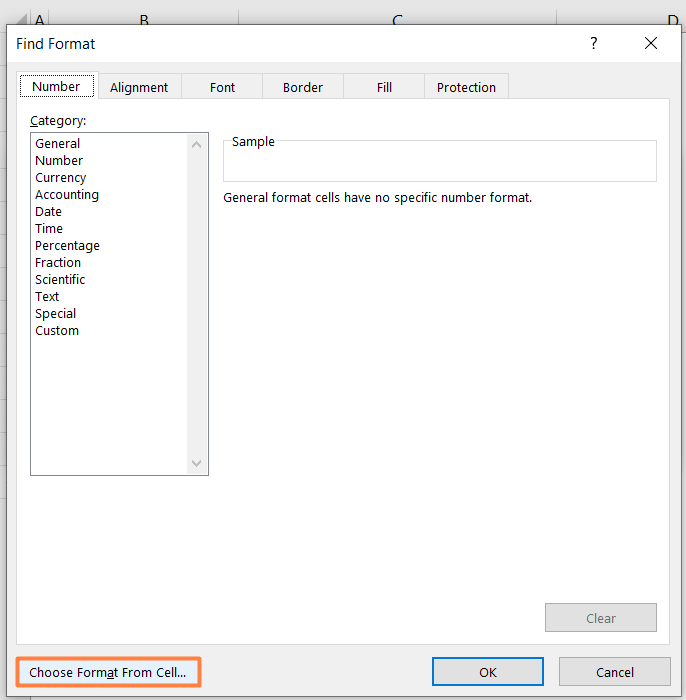
- Nú, litavali augndropa r mun birtast sem gerir okkur kleift að velja lit á tiltekinni reit. Við munum færa augadropa r á reit C5 sem hefur fyrsta litaða reitinn með landsheitinu Canada .

- Ef við vinstrismellum nú á reitinn á meðan augndropa er settur á hann, sjáum við að Forskoðun valkosturinn er fylltur með sama lit af þeim reit.
- Næst munum við smella á Finna allt .

- Að lokum munum við finndu allar reiti sem hafa verið fylltar með sama litareit C5 hefur verið fyllt með.

- Við getum líka fundið út allar frumurnar sem eru fylltar með hverjum af öðrum litum. Myndin hér að neðan sýnir að við höfum fundið út allar frumurnar sem fylltar eru út með bláa litnum og Bandaríkin sem landið .

Lesa meira: Hvernig á að telja tómar litaðar frumur í Excel(2 aðferðir)
Aðferð 2: Notaðu töflusíuna til að telja litaðar frumur í Excel
Auðveldasta leiðin til að finna út allar lituðu frumurnar í Excel án VBA er að nota Table Filter . Þú verður að gera eftirfarandi.
Skref 1:
- Fyrst skaltu velja allar frumur á gagnasviðinu ásamt dálkahausum . Síðan munum við ýta á CTRL+T til að virkja töflusíuna .
- Nú birtist gluggi sem ber titilinn Búa til töflu . Við munum setja inn allt gagnasviðið ( $B$4:$C$C14 ) með algeru tilvísuninni .
- Næst smellum við á Í lagi .

Skref 2:
- Nú munum við sjá nýjan flipa sem heitir Töfluhönnun er bætt við ásamt núverandi flipa eða borði.
- Dálkahausar nýstofnuðu töflunnar eru með lítilli ör niður í hægra horni hvers þeirra.
- Næst, mun smella á örina á Land .
- Nú mun gluggi með öðrum síuvalkosti birtast. Við munum smella á Sía eftir lit .
- Fellivalmynd með öllum litunum sem við höfum notað til að fylla í reitinn birtist. Við munum smella á gula litinn sem táknar landið Svíþjóð .

- Að lokum munum við sjáðu að ný röð sem heitir Samtals sýnir heildarfjölda hólfa með fyllingarlitinn gult og Svíþjóð semland.
- Við getum líka fundið út allar frumurnar sem eru fylltar með hverjum af öðrum litum. Myndin hér að neðan sýnir að við höfum fundið út allar frumurnar sem fylltar eru út með græna litnum og Ítalía sem landið .
Lesa meira: Teldu frumur eftir lit með skilyrtu sniði í Excel (3 aðferðir)
Aðferð 3: Notaðu nafnastjórnunareiginleikann til að telja litaðar frumur í Excel
Vandamálið við ofangreindar tvær aðferðir er að þú þarft að fylgja skrefunum ítrekað til að finna út heildarfjölda frumna sem fyllt er með hverjum lit fyrir sig. Við getum ekki fundið út allar frumutölur fyrir alla liti í einu. En það er lausn á þessu vandamáli. Við munum búa til nýja aðgerð til að gera það fyrir okkur. Við verðum að fylgja skrefunum hér að neðan.
Skref 1:
- Fyrst munum við smella á flipann Formúlur og velja Nafnastjóri undir þeim flipa.

- Nú birtist nýr gluggi sem heitir Nafnastjóri . Við munum smella á Nýtt hnappinn í þeim glugga.

Skref 2:
- Þá skrifum við CLOREDCELL sem nafn nýju fallsins.
- Næst munum við skrifa niður eftirfarandi fall í Refers to .
- Eftir að formúlan hefur verið sett inn munum við smella á OK .
=GET.CELL(38, COLORED!C5)
FormúlaSundurliðun:
- GET.CELL er fall sem byggir á VBA fjölvi . En ekki hafa áhyggjur!!! við þurfum ekki að setja inn VBA kóða til að nota þessa aðgerð.
- Þessi aðgerð tekur fyrsta reitinn ( C5 ) í dálknum með öllum litaðar frumur sem rök. Þá mun það skila litakóða þess hólfs.

- Að lokum munum við smella á Loka hnappinn til að loka Name Manager .

Skref 3:
- Nú, ef við byrjum að skrifa formúluna CLOREDCELL í reit D5 , munum við sjá að Excel mun stinga upp á fallinu sem á að nota.
- Þannig að við munum smella á formúluna af þeim tillögulista.
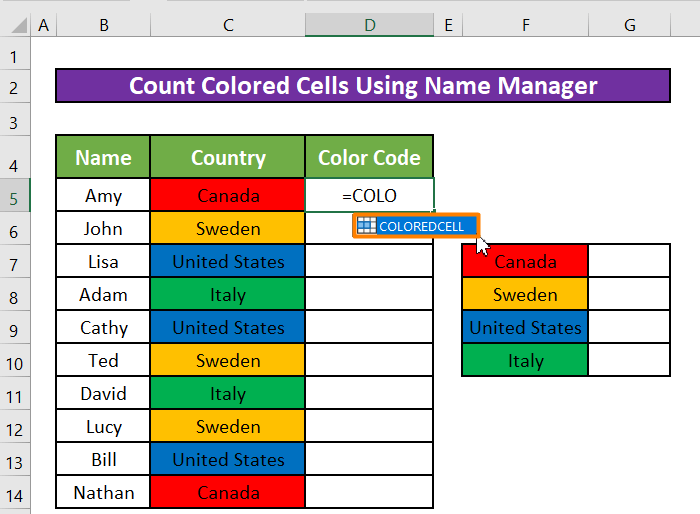
- Nú mun aðgerðin skila litakóða reitsins C5 .

- Þá munum við draga fyllingarhandfangið til að nota formúluna á restina af frumunum.
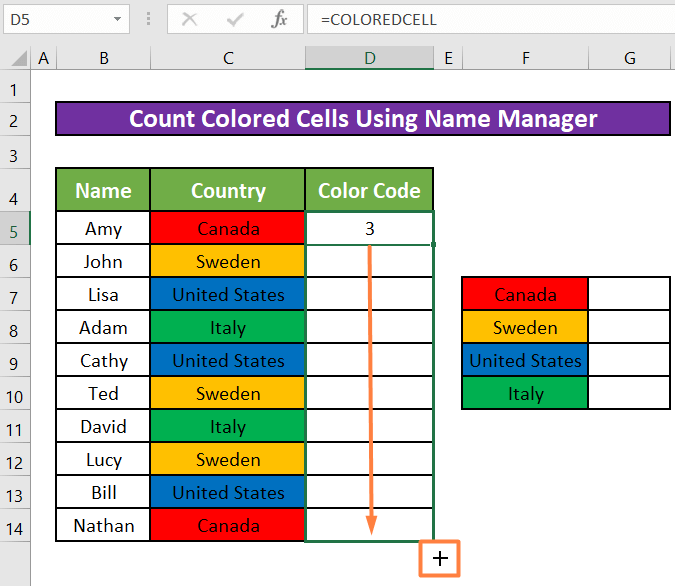
- Að lokum munum við fá alla litakóða fyrir frumurnar í landinu
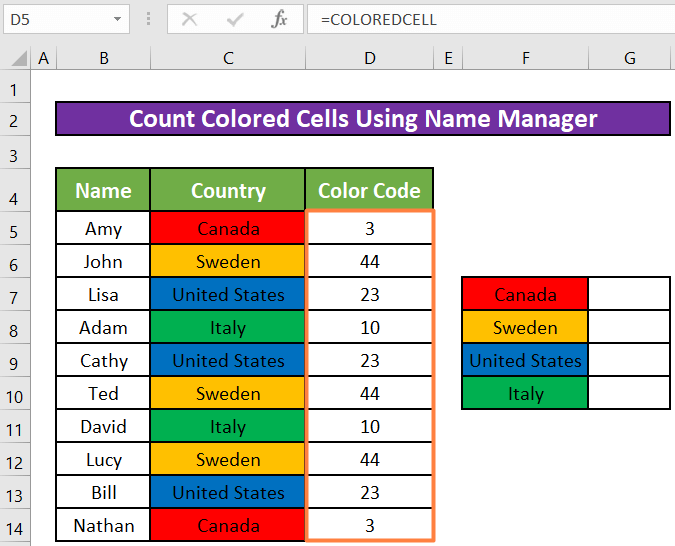
Skref 4:
- Nú munum við skrifa niður eftirfarandi formúlu í reit G7 til að telja heildarfjölda frumna sem tengjast hverjum lit.
=COUNTIF($D$5:$D$14,COLOREDCELL)
Formúlusundurliðun:
- COUNTIF aðgerð mun taka $D$5:$D$14 og fallið COLOREDCELL sem rök. Það mun finna út fjölda frumna sem tengjastmeð hverjum lit.
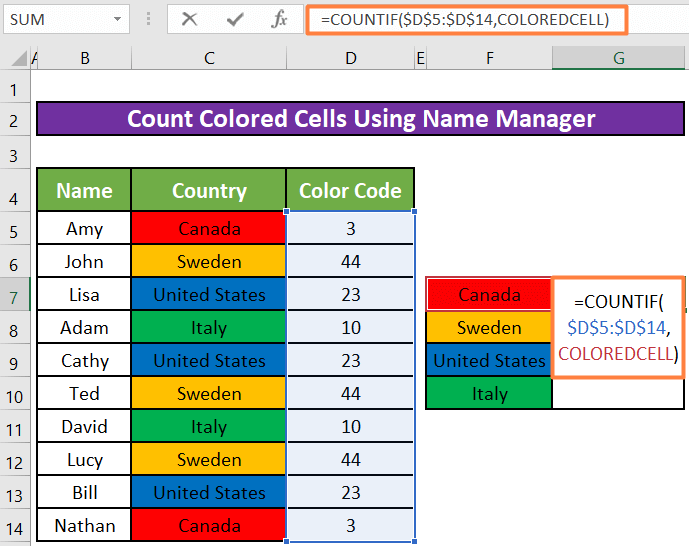
- Þegar ýtt er á ENTER mun aðgerðin nú skila heildarfjölda hólfa fyllt með rautt .

- Þá munum við draga fyllingarhandfangið til að nota formúluna á restina af frumunum .

- Að lokum munum við sjá að heildarfjöldi litaðra frumna fyrir hvern lit er sýndur við hliðina á viðkomandi land .

Lesa meira: Excel Formula to Count Cells with Specific Color (4 Ways)
Fljótlegar athugasemdir
- Þó að við notum ekki VBA fjölvi er CELL aðgerðin byggð á það. Þannig að við verðum að vista vinnubókina sem Excel Macro-Enabled Workbook eða á XLSM sniði.
- Einnig ef þú vilt nota VBA macro til að telja litaðar frumur í Excel geturðu lesið þessa grein.
Niðurstaða
Í þessari grein höfum við lært hvernig á að telja litaðar frumur í Excel án VBA . Ég vona héðan í frá að þú getir telt litaðar frumur í Excel án VBA mjög auðveldlega. Hins vegar, ef þú hefur einhverjar spurningar eða tillögur um þessa grein, vinsamlegast skildu eftir athugasemd hér að neðan. Til hamingju með daginn!!!



